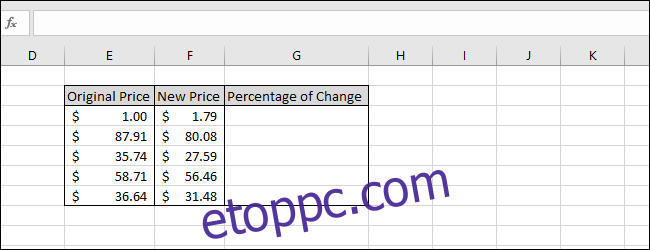Az Excel segítségével gyorsan kiszámíthatja a két érték közötti változás százalékos arányát. Egyszerű példánkban megmutatjuk, mit kell tudnod ahhoz, hogy kiszámíthasd, hogy mennyit változott egyik napról a másikra a gáz ára, vagy a részvényárfolyam emelkedésének vagy esésének százalékos aránya.
Hogyan működik a változás százalékos aránya
Az eredeti és az új érték közötti változás százalékos aránya az eredeti érték és az új érték közötti különbség osztva az eredeti értékkel.
(new_value - original_value)/(original_value)
Például, ha egy gallon benzin ára 2,999 dollár volt tegnap, amikor hazafelé tartott, és ma reggel 3,199 dollárra emelkedett, amikor feltöltötte a tankot, akkor kiszámíthatja a változás százalékos arányát, ha beilleszti ezeket az értékeket a képletbe.
($3.199 - $2.999)/($2.999) = 0.067 = 6.7%
Nézzünk egy példát
Egyszerű példánkban megvizsgáljuk a hipotetikus árak listáját, és meghatározzuk az eredeti ár és az új ár közötti változás százalékos arányát.
Íme a mintaadataink, amelyek három oszlopot tartalmaznak: „Eredeti ár”, „Új ár” és „Változás százaléka”. Az első két oszlopot dollárösszegként formáztuk.
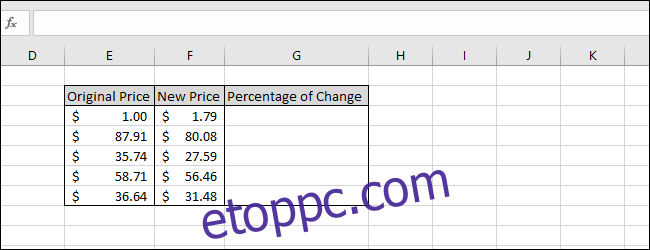
Először válassza ki az első cellát a „Változás százaléka” oszlopban.

Írja be a következő képletet, majd nyomja meg az Enter billentyűt:
=(F3-E3)/E3
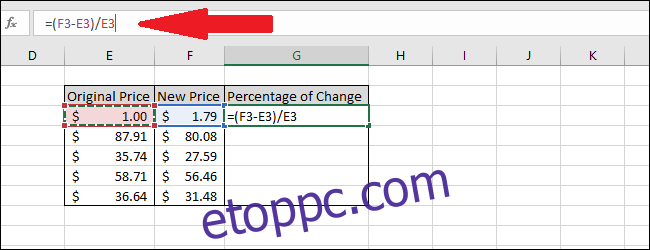
Az eredmény megjelenik a cellában. Még nincs százalékban formázva. Ehhez először válassza ki az értéket tartalmazó cellát.
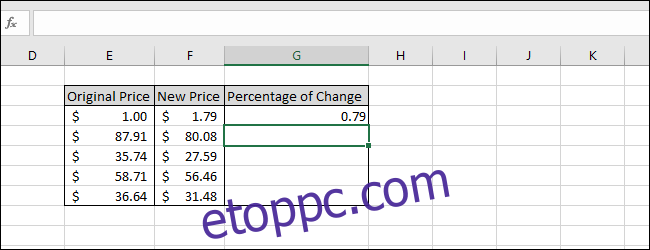
A „Főoldal” menüben lépjen a „Számok” menübe. Két gombot fogunk használni – az egyik a cellaérték százalékos formázására, a másik pedig a tizedesjegyek számának csökkentésére, így a cella csak a tizedes helyeket jeleníti meg. Először nyomja meg a „%” gombot. Ezután nyomja meg a „.00->.0” gombot. A menü jobb oldalán található gombok bármelyikével növelheti vagy csökkentheti a megjelenített érték pontosságát.
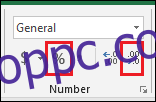
Az érték most százalékban van formázva, és csak egy tizedesjegy jelenik meg.
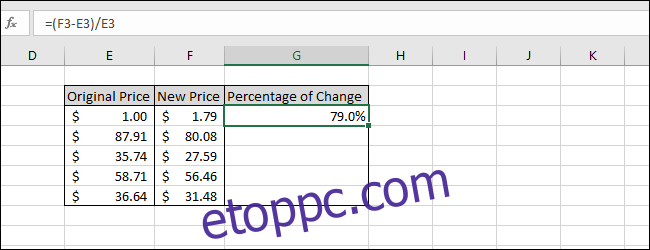
Most kiszámolhatjuk a változás százalékos arányát a fennmaradó értékekre.
Jelölje ki a „Percentage of Change” oszlop összes celláját, majd nyomja meg a Ctrl+D billentyűkombinációt. A Ctrl+D billentyűparancs lefelé vagy jobbra tölti ki az adatokat az összes kijelölt cellán keresztül.
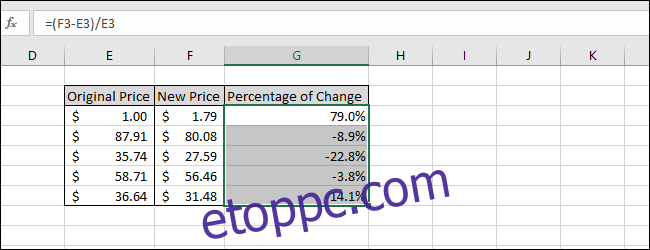
Ezzel elkészültünk, az eredeti árak és az új árak közötti változás összes százalékát kiszámoltuk. Figyelje meg, hogy ha az „Új ár” érték alacsonyabb, mint az „Eredeti ár”, az eredmény negatív.